Nombreux sont les photographes qui souhaitent se lancer dans l’aventure passionnante du photoblog. Mais la plupart de ceux qui franchissent le pas créent leur blog sur des plateformes gratuites du type Blogger ou Canalblog. Si ces solutions sont pratiques, car simples à mettre en œuvre, elle ne permettent pas de personnaliser finement son blog.
Pour ceux qui veulent aller plus loin et créer un blog sur mesure, WordPress est sans aucun doute, à l’heure actuelle, le meilleur choix. Puissant, customisable à volonté, sûr et en progrès constant (mises à jour régulières), WordPress est utilisé par des dizaines de millions de blogueurs à travers le monde entier. Aucun risque donc de voir ce CMS disparaitre du jour au lendemain. Autre avantage d’utiliser un système très courant, les forums/sites/tutos sur WordPress pullulent sur le web, y compris en Français.
Seulement voilà: pour tester WordPress, il faut un hébergement, et la procédure d’installation peut faire peur même si elle est très simple au final. Pour contourner cette phase, je vous propose d’essayer Instant WordPress. Il s’agit d’une version portable, gratuite et fonctionnelle à 100% de WordPress (on peut donc la mettre sur une clé USB). Un serveur est installé automatiquement, localement, et WordPress tourne comme s’il était hébergé sur un serveur distant!
Idéal pour se faire la main sur WordPress
Instant WordPress est l’outil parfait pour se mettre à WordPress. En quelques secondes on se connecte à la partie « administration » du blog et on peut rédiger son premier article, parcourir toutes les fonctionnalités, tester telle ou telle option et ce sans risque de se tromper ou de détruire son blog « de production ». Bien entendu, on peut également visualiser la face « publique » du blog et se faire une idée de la mise en page. L’idéal est d’installer le même thème que l’on souhaite utiliser ensuite pour de bon avec le blog hébergé en ligne
Un petit plus non négligeable pour les non-anglophones, InstantWP est disponible, parmi une douzaine de langue, en français 😉
Pratique pour tester des thèmes ou plugins
InstantWP est également un outil très pratique pour réaliser des tests de thèmes, notamment les thèmes premium qui, avec leur multiples possibilités de personnalisation demandent un certain travail en termes de paramétrage. Idéal aussi pour traficoter les feuilles de styles sans toucher à votre blog hébergé. Une fois les modifications faites, il suffira de récupérer le fichier CSS sur InstantWP et de l’utiliser en remplacement de celui du blog hébergé.
Idem pour les plugins. Certains plugins sont très gourmands en ressources ou sont incompatibles avec d’autres. Avec InstantWp, on peut tester aisément et sans prendre aucun risque.
Enfin, il est possible de mettre à jour la version de WP préinstallée dans InstantWP. Vous pouvez ainsi facilement vérifier qu’une mise à jour WordPress est compatible avec votre thème et vos plugins.
Indispensable pour bloguer hors-ligne
Vous êtes dans un espace public ou chez des amis, vous n’avez pas accès à Internet mais vous avez besoin de bosser un peu sur un article? Aucun problème, il suffit de glisser la clé USB sur laquelle InstantWP est installé dans un PC (il n’existe malheureusement pas de version Mac à ma connaissance) et vous avez tout de suite accès à votre blog portable. Personnellement, tous mes brouillons d’articles (une dizaine pour le moment!!) sont stockés sur InstantWP. Je peux travailler dessus où que je sois sans forcément disposer d’une connexion à Internet. Une fois que l’article est prêt je fais un « copier » du code HTML disponible dans l’éditeur puis un « coller » dans l’éditeur de mon blog en ligne.
Et comme, Instant WordPress est portable (donc sans installation) on peut en faire une copie régulièrement pour avoir un backup, histoire de ne pas perdre tous ses brouillons. Vous pouvez aussi créer autant de dossiers Instant WordPress que vous voulez sur votre clé USB si vous avez plusieurs blogs ou que vous souhaitez tester plusieurs projets d’installation de WordPress.
Ce système n’a qu’un inconvénient: les fichiers Médias. Vous ne pouvez pas les copier/coller depuis InstantWP en direction de votre blog en ligne. Comme toujours avec WordPress, il faut un « chemin absolu » pour pouvoir afficher les images, films et autres médias uploadés. A moins d’afficher des images qui sont hébergées ailleurs (Flickr, Google+….).
Conclusion:
J’ai découvert un peu par hasard InstantWp mais aujourd’hui il fait partie de ma panoplie du blogueur nomade! Fini les brouillons sur Word, Evernote ou autre éditeur de texte. Et c’est sans conteste, le meilleur outil disponible pour se faire la main sur WordPress et tester toute la puissance de ce super CMS. Idem pour les utilisateurs avancés de WordPress qui voudraient bricoler dans le coeur de leur blog. Et même si ce n’est pas possible d’exporter les médias directement sur le blog en ligne, c’est un must-have pour tous ceux qui écrivent leur brouillons de manière nomade!
Pour télécharger Instant WordPress, cliquez ici. Essayez, vous serez conquis!
Et vous, chers visiteurs blogueurs, comment préparez-vous vos articles sur WordPress? Et pour ceux qui sont (encore) chez Blogger ou Canalblog, est-ce que cet outil pourrait vous aider à basculer sur WordPress?
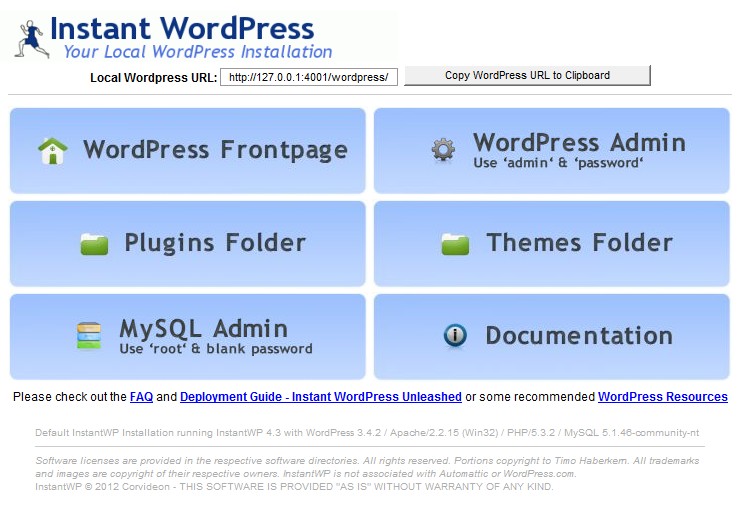


Instant WP est vraiment génial pour se faire la main avec WordPress en local. Incontournable pour ceux qui veulent se lancer.
Depuis que je suis passé sur Mac, j’utilise MAMP : installé en 3 clics, il.permet également de bidouiller son WordPress (mais on perd le côté nomade de la clé USB)…
Oui, c’est vrai qu’il y a d’autres solutions… Mais c’est vraiment le côté nomade qui me plait!
Salut Marc, merci pour cette découverte !
Petit bémol sur blogger: il permet, à condition de mettre les mains dans le cambouis, en l’occurrence le code html, permet tout à fait de personnaliser son blog finement. C’est ce que j’ai fais 😉
Et il est également possible de payer un nom de domaine, ce que j’ai fais. Donc c’est vraiment pas mal, mais je pense bien sur que WordPress permet plus de choses.
Je suis sur Mac donc malheureusement je ne pourrai pas tester cette solution. Peut être qu’un jour je passerai a WordPress.
Sinon, je prépare mes articles directement dans blogger et parfois, si je n’ai pas internet, je les pré-rédige sur ipad (iA Writer). Mais je dois ensuite ajouter les image et faire ma mise en page, pas idéal 😉
Juste pour Blogger! Mais ça reste quand même succint et surtout très dépendant du bon vouloir de Google, propriétaire de Blogger.
On peut tout à fait rédiger les articles dans de applis de prise de note mais c’est souvent limié en termes de mise en forme… sauf si on maitrise les html (surtout les balises principales)
Oui tout à fait, dépendant de Google.
Pas de problème avec les balises html, c’est plutôt l’ajout d’image qui est handicapant.
Bonjour,
Il y a aussi un autre programme sympa c’est Qy.Share qui ce trouve sur http://www.qyshare.com/
Il permet de faire de l’auto-hébergement de site Wordrpess. Le programme est très simple à utiliser.
Vous pouvez achetez un nom de domaine et si vous n’avez pas d’adresse IP fixe, alors utilisez dyndns.com.
C’est une solution sympa pour commencer et montrez son site à des amis, mais il ne faudra pas activer le référencement du site, car cela ne supportera pas plusieurs utilisateurs et au niveau sécurité c’est risqué
Merci pour l’info!
Au début, quand j’ai créé mon blog, je voulais absolument WordPress et mon nom de domaine…… Mais comme je suis une grosse nullasse en informatique, j’ai rien compris malgré les tutoriels…. J’y ai passé deux jours et je n’ai finalement rien fait car je ne suis vraiment pas douée dans ce domaine. C’était du vrai chinois pour moi, donc pour l’instant, je reste sur blogger qui finalement, me convient parfaitement pour l’usage que j’en fait. En fait, le seul truc que je voudrais vraiment, c’est un nom de domaine, mais là encore, je suis une quiche… Mais je vois que Thomas a un nom de domaine sous blogger, vais aller lui poser deux-trois questions… !
😉
WordPress c’est du chinois, c’est parfait nous somme multilingue chez Webinium…
Si vous prenez un hébergement chez nous, c’est avec plaisir que nous allons configurer votre site selon vos besoins.
Vous pouvez nous joindre par mail à info@webinium.ch afin de regarder vos besoins.
Webinium
Ps : je prépare mes articles directement sur blogger, puisqu’on peut les enregistrer en brouillon, c’est pratique.
Oui mais il faut tout de même être connecté au web…
Sauf si on a l’app Blogger sur iPad 😉
Ah oui mais moi, quand je suis pas connectée au web, j’utilise un truc qui fonctionne à merveille et qu’on a tendance à reléguer aux oubliettes, j’ai nommé…………….. *voix d’outre-tombe* Le papier et le stylooooooo ! lol
C’est très efficace et là, à part que le chien bouffe mon carnet, pas de risque de bug… mais ça fait des courbatures aux poignets quand on a perdu l’habitude… lol
Etant un gran fan d’écriture (j’ai fait longtemps de la calligraphie), je ne peux que réagir.
Le papier et le stylo, c’est bien (voire même y a pas mieux pour écrire), j’en suis convaincu.
Par contre, écrire une fois à la main pour me retaper la transcription sur clavier ensuite, très peu pour moi, je suis trop feignant pour avoir envie de refaire 2 fois le même boulot 😉
Ahah, moi aussi, je suis feignante, mais par contre, j’ai très rarement besoin de préparer mes articles car je publie vraiment quand l’envie me prend, sans préparation (hormis choix des photos et post-traitement) et ils sont en général écrit sur le vif. Donc je fais tout directement sur mon interface.
Le papier et le stylo, ou plutôt, mes carnets et mon crayon (j’adore écrire au crayon gris), je les utilise surtout quand je suis en extérieur et que j’ai une idée à noter pour mon blog ou bien un détail vécu durant une séance photo, un réglage dont je veux me souvenir, le plan d’un article, bref, des choses brèves, des bouts de phrases que je ressors en écrivant mon article. 🙂
Oui je suis de ton avis Seb, écrire en manuscrit, oui, mais le retaper après sur ordi, non ! 😉
Après, suivant votre écriture et votre niveau de geekerie, il existe des app sur smartphone qui reconnaissent l’écriture à la main, donc une photo de la page et hop, c’est déjà sur le pc 😉
Très sympa ce système!
Ce système est sympa je vais le tester pour présenter certains projets prochainement … en association
C’est effectivement comme ça que j’ai connu InstantWP. Il était utilisé par un collègue pour présenter un projet!
Pour ceux qui sont un peu plus courageux je vous conseil de télécharger wamp puis wordpress. L’installation sera plus propre et votre site test ne sera pas dépendant d’un logiciel.
Je note l’astuce.
Merci du partage.
Aucun moyen de synchroniser les Bdds / dossiers d’uploads entre la version « live » et la version portable ?
C’est dommage, ca pourrait être vraiment au top pour bosser « hors ligne » et ensuite publier en un coup de cuillère à pot.
Je vais tester quand même pour voir s’il n’y a pas moyen d’aller plus loin !
Bravo Marie de rappeler le papier et le stylo
Moi même je suis sur blogger et cela me satisfait car je suis nul en informatique. Salut Seb! on ne recopie jamais ses notes et ses brouillons,quand on passe à l’écran les idées se décantent,la forme évolue et le texte final prend parfois de grandes distances avec le texte papier initial. Du moins c’est comme çà que je travaille.
Je tiens un blog qui n’est pas photographique, mais il est illustré de nombreuses photos.Elles sont toutes faites avec un petit compact SONY et un bridge poussif. Mais cela m’a donné gout à reprendre la photographie sérieusement et j’envisage à brève échéance l’achat d’un Pentax K5 .Pourquoi ce choix? c’est un appareil costaud et surtout tropicalisé de même que les objectifs,j’habite en martinique et souvent le taud d’hygrométrie est souvent supérieur à 90%. Dès que je l’aurai un peu maitrisé j’ouvrirai un 2° blog ,photographique celui là. Pour découvrir mon blog il suffit de taper sur google « persil et oignon pays ». Ne vous moquez pas je ne sais pas comment faire pour mettre un lien dans le message( j’ai eu error 6).Il faudra que je fasse appel à ma fille, mon geek de service !!!!
Pour ce qui doit être directement géré sous format numérique, je préfère largement les cartes heuristiques (que je peux de toutes façons faire sur papier si j’ai vraiment besoin ou si je n’ai aucun matos sur moi), qui me permet non seulement de faire décanter les idées, mais de les organiser de manière « parlante » (en tout cas pour moi), et tout ca sans avoir (le sentiment au moins) besoin de tout retaper 😉
Très bien les cartes heuristiques, j’adhère ! ^^
PS: il s’agit du taux d’hygrométrie. Là SEB j’ai tapé mon texte directement sans le relire, ce qui n’excuse en rien la faute.
Bonjour!
Merci pour l’article. J’ai installé InstantWP et j’avoue que j’adore aussi. Toutefois, je rencontre un petit problème, peut-être pouvez-vous m’aider?
Je souhaite créer un deuxième site en local. Le premier est sur une clé USB et j’ai installé InstantWP sur une deuxième clé pour le deuxième site. Le hic c’est que lorsque je lance Instantwp, il ne trouve pas l’url, le localhost étant sans doute le même que pour l’autre site sur l’autre clé (un peu mêlant mon affaire… 😉 ) Tout ça pour dire que malgré la viandage de la cache, je ne peux accéder à la page de connexion… une idée?
Bonjour
Je lis avec beaucoup d’intérêt vos échanges. j’ai installé et commencé à travailler sur un site via instant WP. je cherche désespérement comment maintenant le déplacer sur mon hébergement à la place d’un site actuellement en place..
sauriez-vous m’aider ?
merci par avance
Bonjour,
je ne sais pas trop mais le plus simple, c’est peut-être de suivre le tuto de France-Anne dans le com’ juste au dessus…
Bonjour,
J’ai vu que vous connaissiez IWP comme votre poche… Je viens de rencontrer un problème avec cette application (en réalité j’ai fait une grosse boulette débile et je m’en veux), et je crains d’avoir perdu l’intégralité du site que je montais depuis un mois en local.
Avant de jeter mon ordinateur par la fenêtre et de m’exiler dans un monastère tibétain, j’aurais aimé savoir si vous étiez disponible pour m’aiguiller vers une solution plus raisonnable ?
Je vous en serais très reconnaissante.
Je vous expose mon problème ci-dessous :
J’ai voulu changer le nom de mon domaine dans les paramètres d’IWP, afin d’avoir un aperçu de mes « vrais » liens. Ah, la super idée. J’ai donc stupidement changé, dans « general settings », http://127.0.0.1:4001/wordpress en http://marie-lys.fr. Evidemment, depuis je n’arrive plus à me connecter à partir de l’interface IWP : j’indique mon nom d’utilisateur et mon mot de passe, puis la connexion aboutit à un joli 404.
Où puis-je remodifier cette adresse ? Puis-je au moins récupérer mes modifications de thème ? Mes posts ?
Merci par avance
Marie-Lys
Bonjour Marie-Lys,
Je crois que la solution se trouve dans l’édition manuelle d’un des fichiers d’IWP server, mais je ne sais pas lequel… peut-être le httpd.config? Je n’ai pas de temps ce matin, mais si personne ne vous répond j’essaierai quelques tests demain si personne n’a su vous aider.
En tous les cas, rassurez-vous, tout est encore là et vous pourrez récupérer votre site! 😉
Tout va bien, on m’
Tout va bien, on m’a répondu par ailleurs et j’ai pu tout récupérer… merci !
Bonjour, j’ai bien installé worrdpress en local grâce à instantwp mais je suis bloqué depuis que j’ai mis un mot de passe pour mysql!
Je viens de passer des heures sur internet à chercher une solution mais rien!!
En fait à partir du moment où j’ai mis un mot de passe mysql, plus rien ne fonctionnait, accés impossible à mysql avec le nouveau mot de passe, accés impossible à wordpress (erreur interne Http 500). Sur un forum j’ai vu qu’il fallait supprimer le cache d’internet explorer, ce qui me permet maintenant d’accéder à mysql avec mon mot de passe, mais toujours impossible de se connecter à wordpress…
Je désespère!! aidez-moi s’il vous plait!
Si je comprends bien, tout ça se passe en local? Peut importe. Tu dois aller éditer ton fichier config.php dans ton dossier WP-content. Tu verras un endroit pour ton mot de passe. Mets celui que tu as mis pour ton MySql. ;o)
J’ai moi même installé Instant WP et commencé un site mais ma grande question est comment faire pour la suite ?
Alors acheter un NDD et un hébergement « classique » mais après ? comment basculer mes fichiers en ligne ?
Je pense passer par Filezilla… je bascule uniquement mes fichiers à la racine ?
merci de votre réponse
Bonjour,
J’aimerai avoir de l’aide s’il vous plait, j’ai installé « InstantWP_4.3 », or quand
je me connecte à l’admin, une page d’aerreur s’affiche.
Fatal error: Call to a member function add_menu() on a non-object in C:\Users\Utilisateur\Desktop\InstantWP_4.3\iwpserver\htdocs\wordpress\wp-content\plugins\wp-native-dashboard\langswitcher.php on line 28
Ai je loupé un épisode ?
Merci pour votre aide.
Bonne journée.
jl
Salut,
par ton FTP va supprimer l’extention Native Dashboard (en supprimant le dossier dans WP-CONTENT/plugins). Tu le réinstalleras ensuite si tu veux. Va savoir pourquoi, des fois il fait planter le dashboard… moi je ne l’installe plus.
;o)